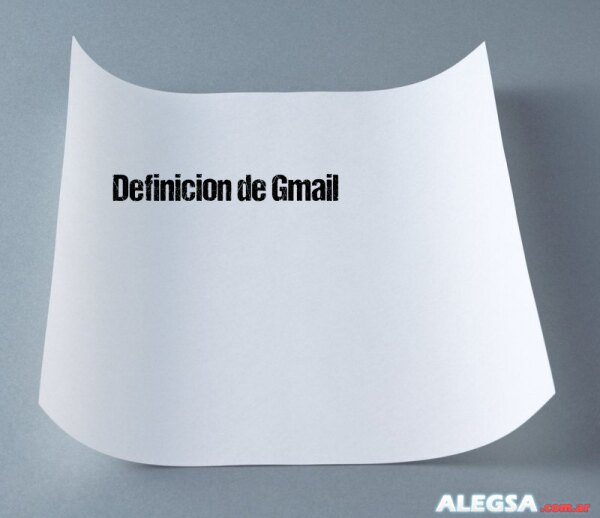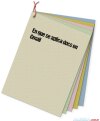Definición de Gmail
(Google Mail). Servicio de Google que permite crear cuentas de correo electrónico para usar por web (webmail), con posibilidad de acceso mediante POP3 y IMAP.
Gmail fue lanzado el 1 de abril de 2004 en forma beta exclusivamente por invitación, y se abrió al público general el 7 de febrero de 2007. Desde entonces, se ha consolidado como uno de los servicios de correo electrónico más populares y utilizados en todo el mundo, destacándose por su eficiencia, facilidad de uso y altos estándares de seguridad.
Entre sus principales características se encuentran:
- Amplio espacio de almacenamiento: Actualmente ofrece varios gigabytes de almacenamiento gratuito, lo que permite conservar grandes cantidades de correos y archivos adjuntos sin necesidad de borrarlos frecuentemente.
- Organización avanzada: Utiliza etiquetas en lugar de carpetas, permitiendo clasificar y buscar mensajes de manera más flexible y eficiente.
- Potente motor de búsqueda: Incorpora la tecnología de búsqueda de Google, facilitando encontrar correos antiguos o archivos adjuntos rápidamente.
- Integración con otros servicios: Gmail se integra con Google Drive, Calendar, Meet, Chat y otros productos de Google, posibilitando compartir archivos, programar eventos y realizar videollamadas directamente desde la bandeja de entrada.
- Filtros y automatización: Permite crear reglas automáticas para organizar, archivar o reenviar correos según criterios personalizados.
Ejemplo: Un usuario puede recibir facturas electrónicas, etiquetarlas automáticamente como “Finanzas” y archivarlas, sin que ocupen espacio en la bandeja de entrada principal.
Seguridad: Gmail incorpora filtros antispam avanzados, protección antivirus, autenticación en dos pasos, cifrado de los mensajes en tránsito y en reposo, y alertas ante actividad sospechosa. Además, ofrece opciones de recuperación de cuenta y revisiones periódicas de seguridad.
Accesibilidad: Es posible acceder a Gmail desde cualquier dispositivo con conexión a Internet, ya sea a través de un navegador web, aplicaciones móviles oficiales para Android e iOS, o mediante clientes de correo compatibles con POP3 e IMAP.
Ejemplo: Puedes configurar tu cuenta de Gmail en aplicaciones como Microsoft Outlook o Mozilla Thunderbird para gestionar todos tus correos desde un solo lugar.
Ventajas y desventajas de Gmail
- Ventajas: Gran capacidad de almacenamiento, integración con otros servicios de Google, interfaz intuitiva, potentes filtros antispam y funciones de búsqueda avanzada.
- Desventajas: La privacidad puede ser una preocupación para algunos usuarios debido al análisis automatizado de correos para mostrar anuncios personalizados (en la versión gratuita), y la dependencia de una cuenta de Google para acceder a todos los servicios.
Comparación con otros servicios
Gmail compite principalmente con Outlook.com (de Microsoft) y Yahoo! Mail. A diferencia de algunos competidores, Gmail ofrece una integración más profunda con aplicaciones de productividad y colaboración, además de una mayor capacidad de almacenamiento gratuito en comparación con la mayoría de los servicios similares.
¿Qué es Gmail?
Gmail es un servicio de correo electrónico proporcionado por Google que permite a los usuarios crear cuentas de correo electrónico para utilizar a través de la web, aplicaciones móviles y clientes de correo mediante POP3 o IMAP. También conocido como Google Mail, Gmail proporciona una amplia gama de funciones y características para facilitar la gestión eficiente de los correos electrónicos.
¿Cómo puedo acceder a mi cuenta de Gmail?
Puedes acceder a tu cuenta de Gmail desde cualquier dispositivo con conexión a Internet a través de un navegador web o mediante la aplicación oficial de Gmail para dispositivos móviles. Simplemente inicia sesión en tu cuenta utilizando tu dirección de correo electrónico y contraseña.
¿Puedo utilizar Gmail con otros clientes de correo electrónico?
Sí, Gmail admite los protocolos POP3 e IMAP, lo que permite acceder a tu cuenta desde clientes de correo electrónico como Microsoft Outlook, Mozilla Thunderbird y otros. Esto facilita la sincronización y gestión de correos en diferentes dispositivos.
¿Qué medidas de seguridad proporciona Gmail?
Gmail ofrece diversas medidas de seguridad, incluyendo autenticación de dos factores, cifrado en tránsito y en reposo, detección de actividad sospechosa, filtros de correo no deseado y sistemas de recuperación de cuenta.
¿Existen versiones premium de Gmail?
Sí, Gmail ofrece una versión premium a través de Google Workspace (anteriormente G Suite), dirigida a empresas y organizaciones. Esta versión incluye funciones adicionales como mayor capacidad de almacenamiento, herramientas de administración avanzadas, soporte técnico prioritario y colaboración en tiempo real en documentos.
Resumen: Gmail
Gmail es un servicio de correo electrónico de Google que permite crear cuentas por web y utilizarla con POP3 o IMAP. Fue lanzado en 2004 en versión beta y en 2007 se abrió al público. Destaca por su almacenamiento, integración con otros servicios, seguridad y facilidad de uso.
| Productos de Google | Abrir/Cerrar |
| Búsqueda | PageRank • Libros • Desktop • Finance • Imágenes • Productos • Mapas • Noticias • Patents • Scholar • Usenet • Video • Web |
| Publicidad y sitios web | AdSense • AdWords • Analytics • Base • Checkout • Click-to-Call • DoubleClick • Sitemaps |
| Comunicación y publicación | Apps • Blogger • Calendar • Docs & Spreadsheets • Gmail • Groups • Video • YouTube |
| Software | Browser Sync • Desktop • Earth • Goobuntu • Gears • Pack • Picasa • SketchUp • Talk • Toolbar • Updater • Video Player |
| Extra google | Googlewhack • Googlear • Googlebomb |
Sitio web: www.gmail.com
Autor: Leandro Alegsa
Actualizado: 07-07-2025
¿Cómo citar este artículo?
Alegsa, Leandro. (2025). Definición de Gmail. Recuperado de https://www.alegsa.com.ar/Dic/gmail.php